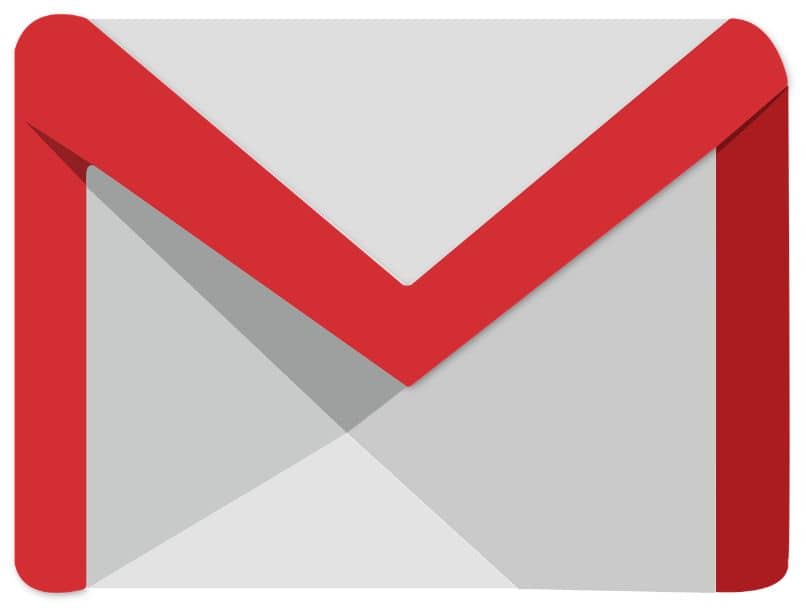
Gmail on epäilemättä yksi Googlen käytetyimmistä työkaluista, koska suurin osa meistä käyttää sähköpostitiliämme lähes päivittäin. Olipa kyseessä sitten työskentely, opiskelu, tilien luominen verkkosivuille, tärkeiden tietojen vastaanottaminen ja antaminen, me kaikki käytämme sähköpostia usein. Ja jos haluat nopeuttaa sen käyttämiseen kuluvaa aikaa, näytämme sinulle kuinka luoda ja määrittää automaattinen vastaus Gmail-sähköpostiisi.
On monia tapoja vastata nopeasti sähköposteihimme Gmailissa, ja jos joudut tekemään tämän useita kertoja päivässä, niin nopean toiminnan työkalu se on varmasti erittäin hyödyllinen sinulle. Tällä tavalla pystyt hyödyntämään paremmin tietokoneen edessä vietettyä aikaa ja suorittamaan tehtävät paljon nopeammin. Tässä näytämme sinulle, kuinka voit tehdä sen muutamassa helpossa vaiheessa.
Kuinka luoda ja määrittää automaattiset vastaukset Gmailissa?
Kiitos suuren määrän media Niiden kanssa, jotka meillä on tänään, pitää yhteyttä muihin ja monimutkaisten tehtävien suorittamiseen lyhyessä ajassa on tullut hyvin yksinkertaista. Mutta kaikella on hyvät ja huonot puolensa, koska vaikka verkostot helpottavatkin elämäämme paljon, voi myös olla vaikeaa pysyä mukana kaikissa.
Ja niiden osalta, joilla on Gmail-tili Ei ole poikkeusta, koska joskus meidän on vaikea vastata kaikkiin meille lähetettyihin sähköposteihin ajoissa. Mutta tämän monipuolisen yrityksen kehittäjät ajattelevat kaikkea, koska he tarjoavat meille mahdollisuuden määrittää automaattinen vastaus Gmailissa. Mutta miten se on mahdollista?
No, tässä ovat yksinkertaiset vaiheet, joita sinun on noudatettava luo automaattinen vastaus sähköposteille jonka saamme Gmailissa. Et tule katumaan jatkaaksesi lukemista ja selvittämistä miten.
Vaiheet automaattisen vastauksen luomiseen Gmailiin Androidista
Gmail tarjoaa meille monia työkaluja, ja yksi parhaista, jotka voimme mainita, on epäilemättä luoda automaattiset vastaukset. Tietenkin on välttämätöntä, että onnistut päivittämään uuden Gmail-version Androidissa tai millä tahansa muulla laitteella, jolla haluat suorittaa tämän. Kun olet varma tästä, seuraavat vaiheet ovat mobiililaitteilla:
- Avaa Gmail-sovellus älypuhelimellasi.
- Napauta valikkovaihtoehtoa, joka on merkitty kolmella rivillä näytön vasemmassa yläkulmassa.
- Siirry valikon alareunaan ja napauta ”Asetukset”.
- Valitse tilisi.
- Lehdistö ”Automaattinen vastaus” -vaihtoehto.
- Muuta tämän vaihtoehdon arvoksi ”Päällä” yläreunassa olevassa painikkeessa.
- Merkitse piste ja kirjoita viestin sisältö samalla tavalla kuin muillekin.
- Napauta lopuksi ”Valmis”.
Siinä kaikki! Joka kerta, kun joku lähettää sinulle sähköpostia, hän saa automaattisen vastauksen, jonka olet määrittänyt. Kun tiedät kuinka aktivoida automaattiset vastaukset Gmailissa matkapuhelimesta, näytämme alla, kuinka se tehdään omalta tietokoneeltasi.
Kuinka luoda automaattinen vastaus Gmailiin tietokoneeltani?
Gmailin käyttö tietokoneeltasi on yhtä helppoa kuin matkapuhelimellasi, ja jos noudatat nyt antamiamme ohjeita, voit perustaa automaattisen vastauksen Ei ongelmaa. Mitä sinun pitää tehdä:

- Napsauta ”Määritä” oikeassa yläkulmassa.
- Valita ”Näytä kaikki asetukset”.
- Siirry alla olevaan ”Automaattinen vastaus” -vaihtoehtoon ja napsauta sitä.
- Napsauta ”Automaattinen vastaus päällä”.
- Kirjoita ajanjakso, aihe, sisältö ja kaikki mitä haluat lisätä viestiin.
- Määritä alaosassa ruutuun, haluatko, että vain kontaktisi näkevät tämän viestin.
- Paina lopuksi ”Tallenna muutokset”.
Älykäs! Kun tämä on tehty, vastaus alkaa lähettää mahdollisimman pian niille, jotka ovat lähettäneet sinulle sähköpostia. Tämän lisäksi voit myös aktivoida erilaisia älykkäitä vastauksia Gmailissa paljon yksinkertaisempi ja tehokkaampi kun käytät sitä päivittäin.
Lisäksi, jos haluat poistaa ne käytöstä milloin tahansa, voit tehdä sen ongelmitta Gmail-asetuksista. Toivomme, että tästä koko oppaasta voi olla hyötyä sinulle ja että saat kaiken irti Gmail-sähköpostistasi.